En platform, der især egner sig til gruppechats, er Discord. Uanset om du gamer, organiserer en læringsgruppe til skolen, eller bare vil udveksle med venner - oprettelsen af din egen Discord-server er den ideelle løsning. I denne guide viser jeg dig, hvordan du opsætter din egen Discord-server og inviterer venner. Du bliver guidet trin for trin gennem processen, så du til sidst ved alt det vigtige om serveropsætning og invitation af dine venner.
Vigtigste erkendelser
- Du kan nemt oprette en Discord-server, efter at du har oprettet din konto og verificeret dine data.
- Du har mulighed for at vælge mellem foruddefinerede skabeloner eller oprette en individuel server.
- I løbet af opsætningen kan du uploade navnet på serveren og et passende billede.
- Du kan nemt invitere dine venner til din server via et invitation link.
Trin-for-trin-guide
For at opsætte din egen Discord-server, skal du blot følge de følgende trin:
Først skal du sikre dig, at du har en Discord-konto. Hvis du endnu ikke har oprettet en konto, skal du gå til Discord's hjemmeside og følge instruktionerne til oprettelse af en konto. Når du har oprettet din konto med succes og din e-mail-adresse er blevet verificeret, er du klar til at oprette din server.
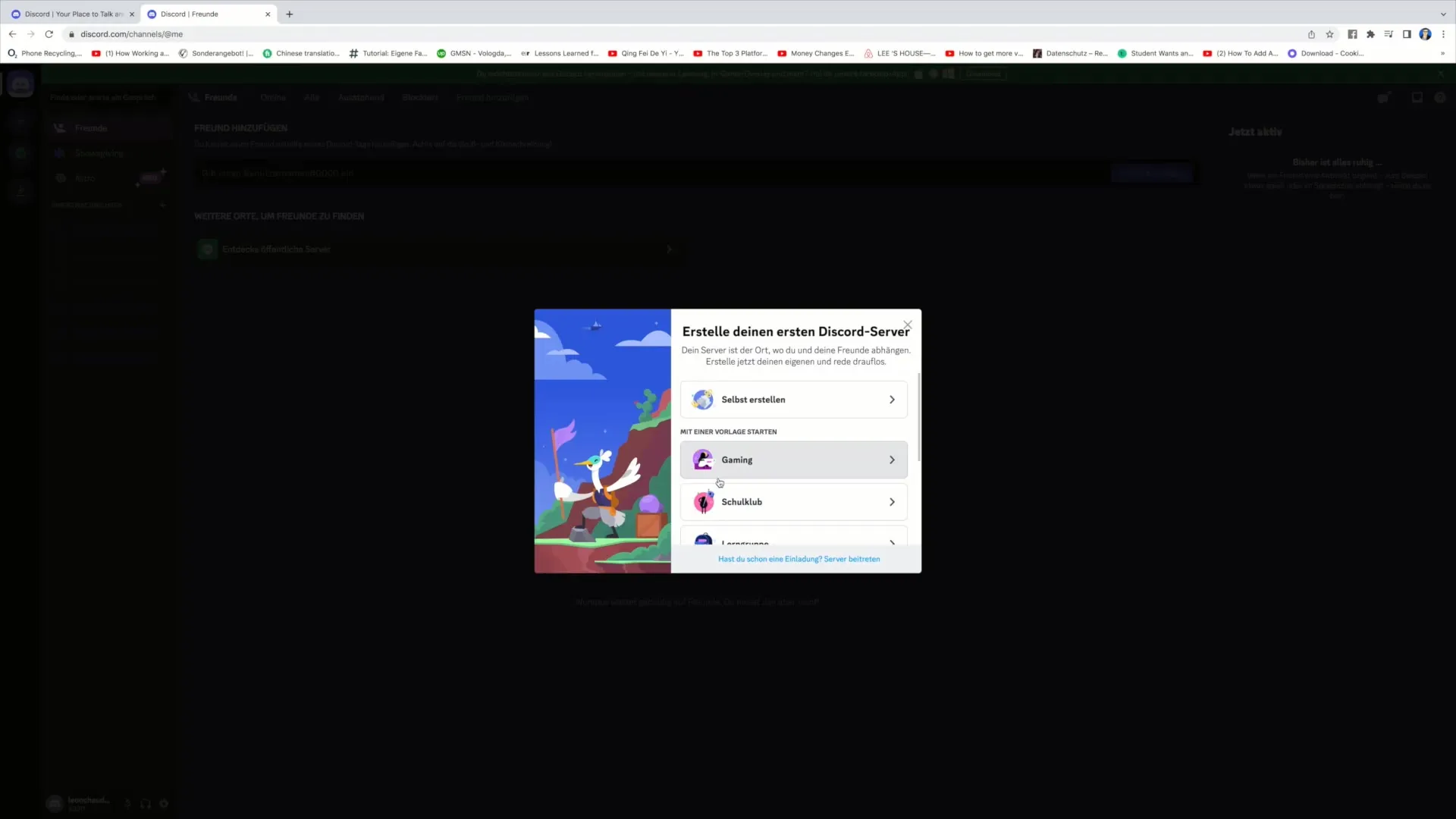
Nu har du mulighed for at oprette din egen Discord-server. Her kan du se forskellige skabeloner, som du kan vælge imellem. Du kan f.eks. vælge en gaming-server, en skolegruppe eller en fællesskab for kunstnere. Alternativt kan du klikke på "Selvoprette" for at oprette en individuel server. I dette eksempel vælger jeg muligheden "Selvoprette".
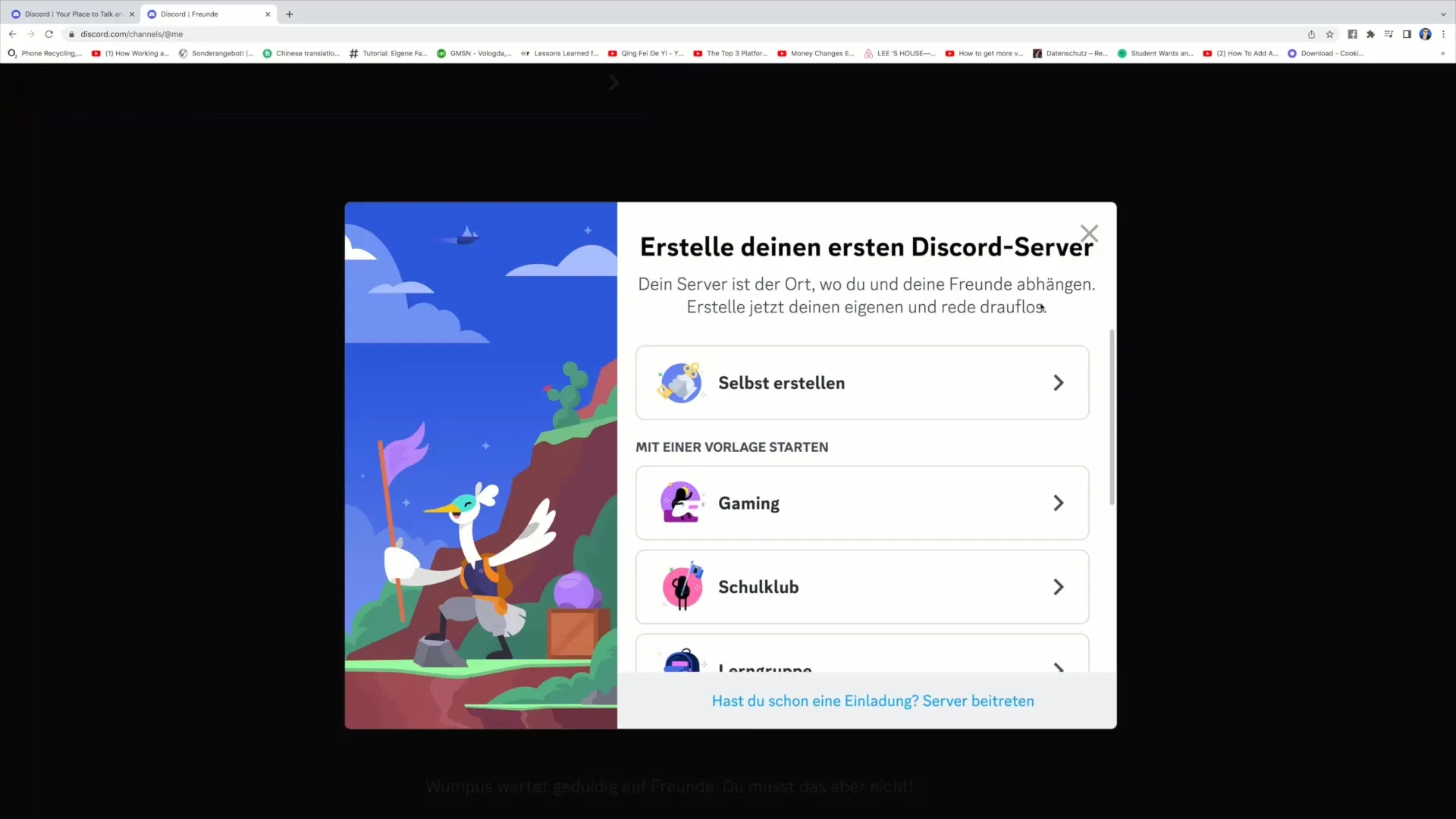
Efter valget vil du blive bedt om at fortælle mere om din server. Dette inkluderer overvejelser om, hvorvidt din server kun er til en lille gruppe venner eller om det er en større fællesskab. Til mit eksempel vælger jeg "Klub eller fællesskab", da jeg ønsker at organisere mit interesse som en del af en større gruppe.
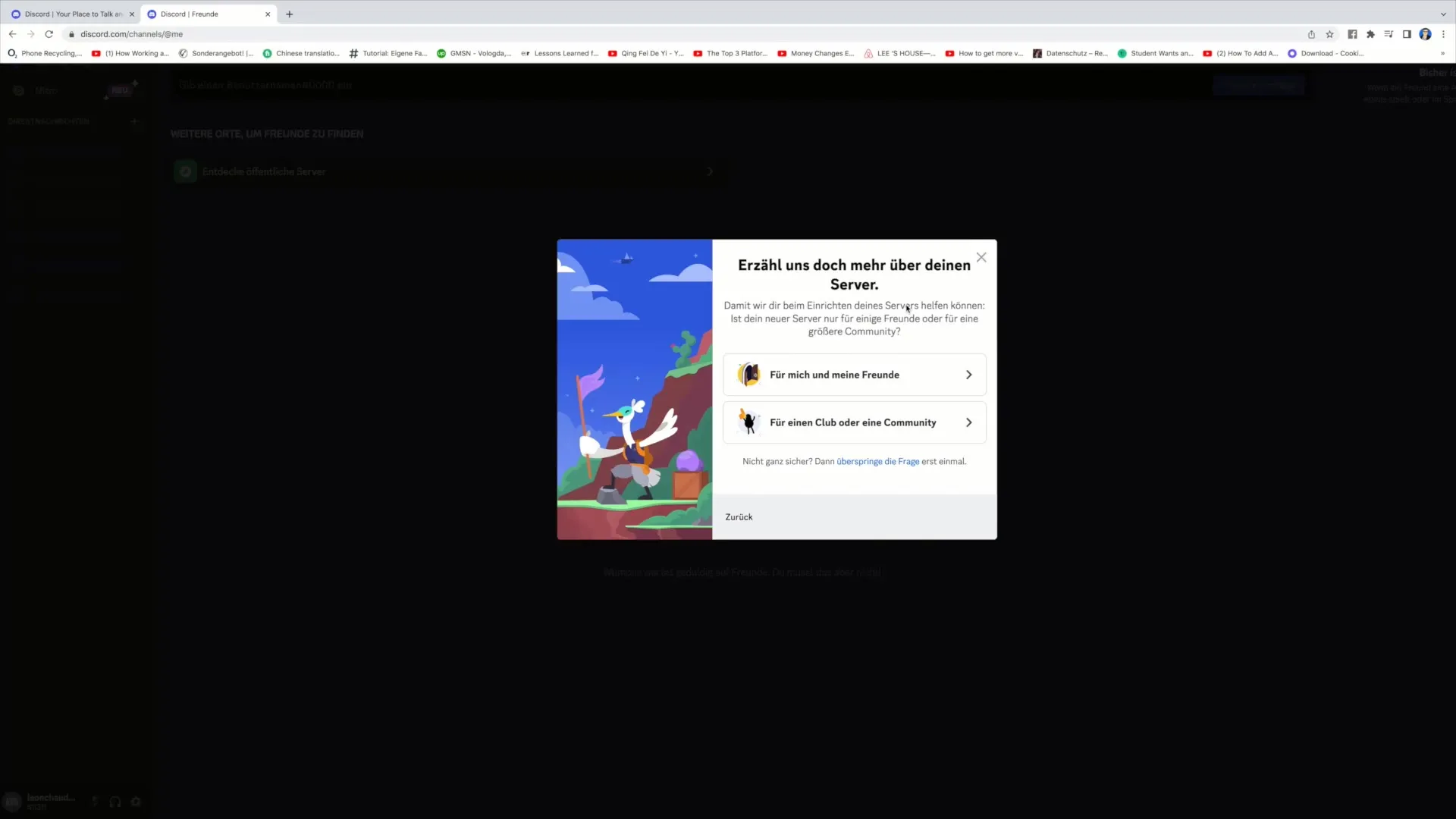
I næste trin kan du uploade et billede til din server. For at gøre dette, klik på "Upload" og vælg et passende billede fra din enhed, som repræsenterer din server godt. I dette eksempel vil jeg uploade et generelt billede. Når du har valgt billedet, skal du klikke på "Åbn" for at uploade billedet.
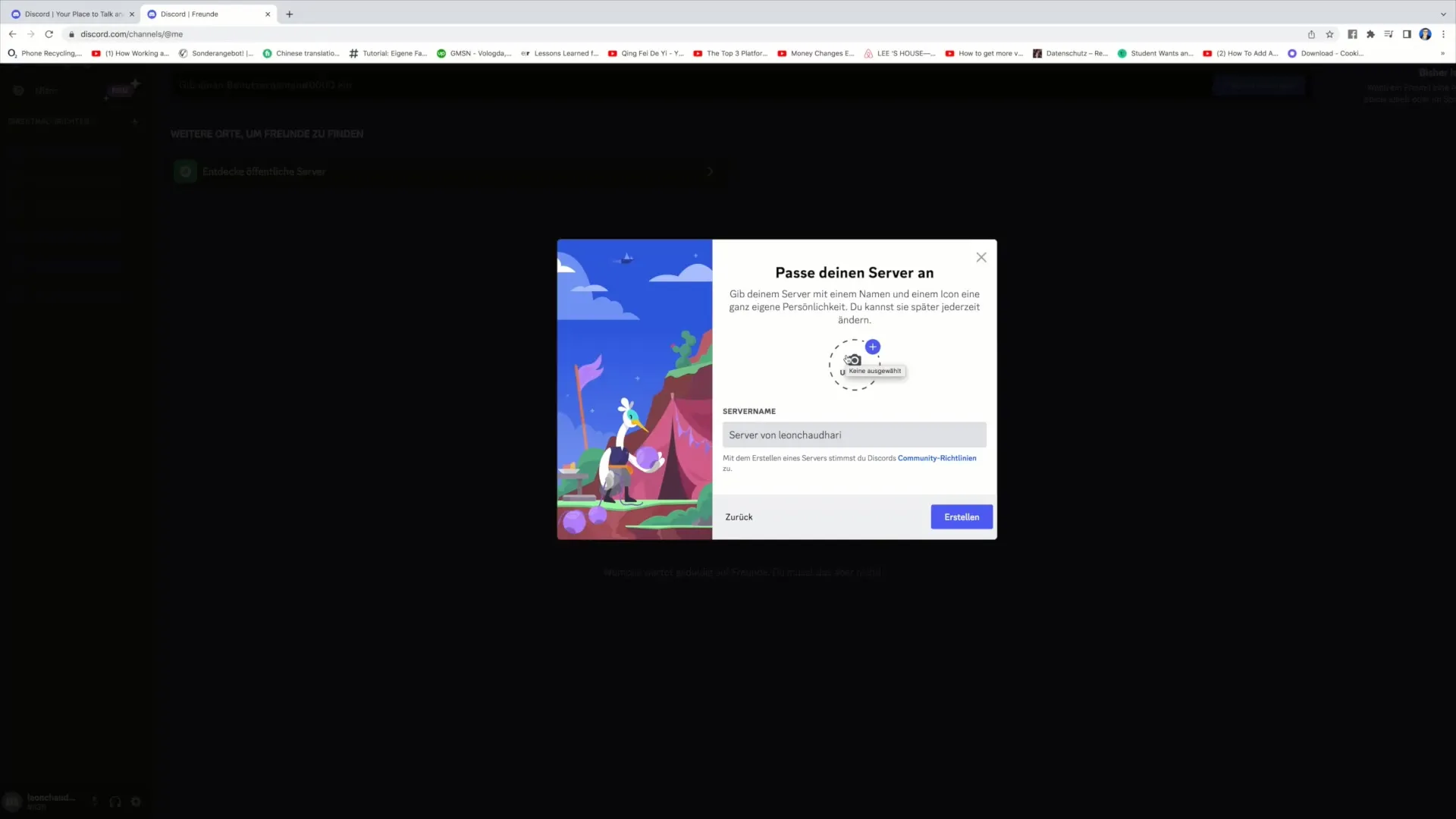
Nu er det tid til at fastsætte navnet på din nye server. Du kan navngive din server efter dit navn eller en anden personlig branding, som f.eks. "Leon Schotari's Server". Når du har indtastet navnet, skal du klikke på "Opret" for at fortsætte til det næste trin.
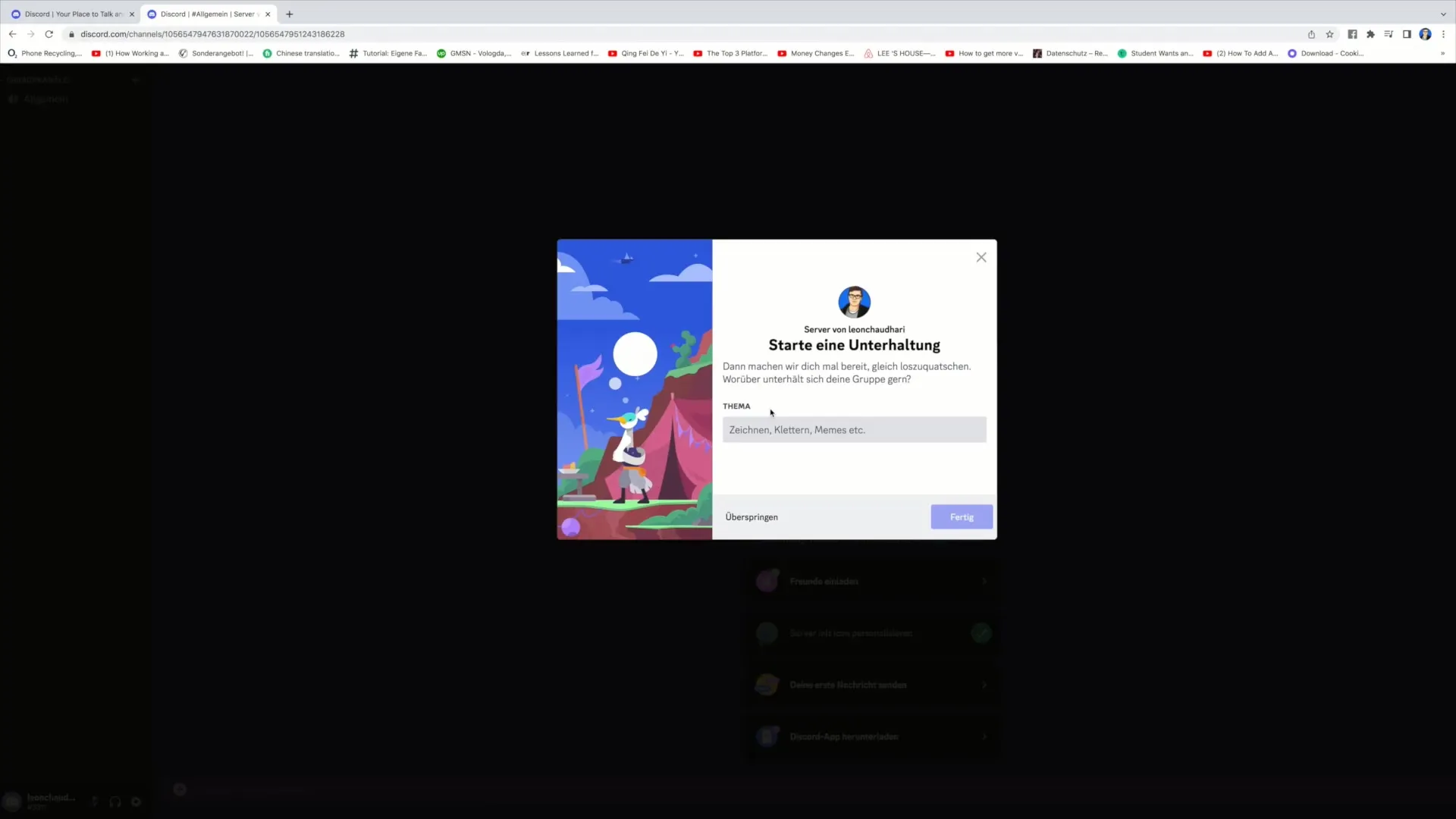
I det sidste trin af opsætningen kan du fastsætte det generelle emne for din server. Her kan du f.eks. vælge "Underholdning" eller et andet emne, der passer til din gruppe. Når du har indtastet det, kan du afslutte indstillingen ved at klikke på "Spring over".
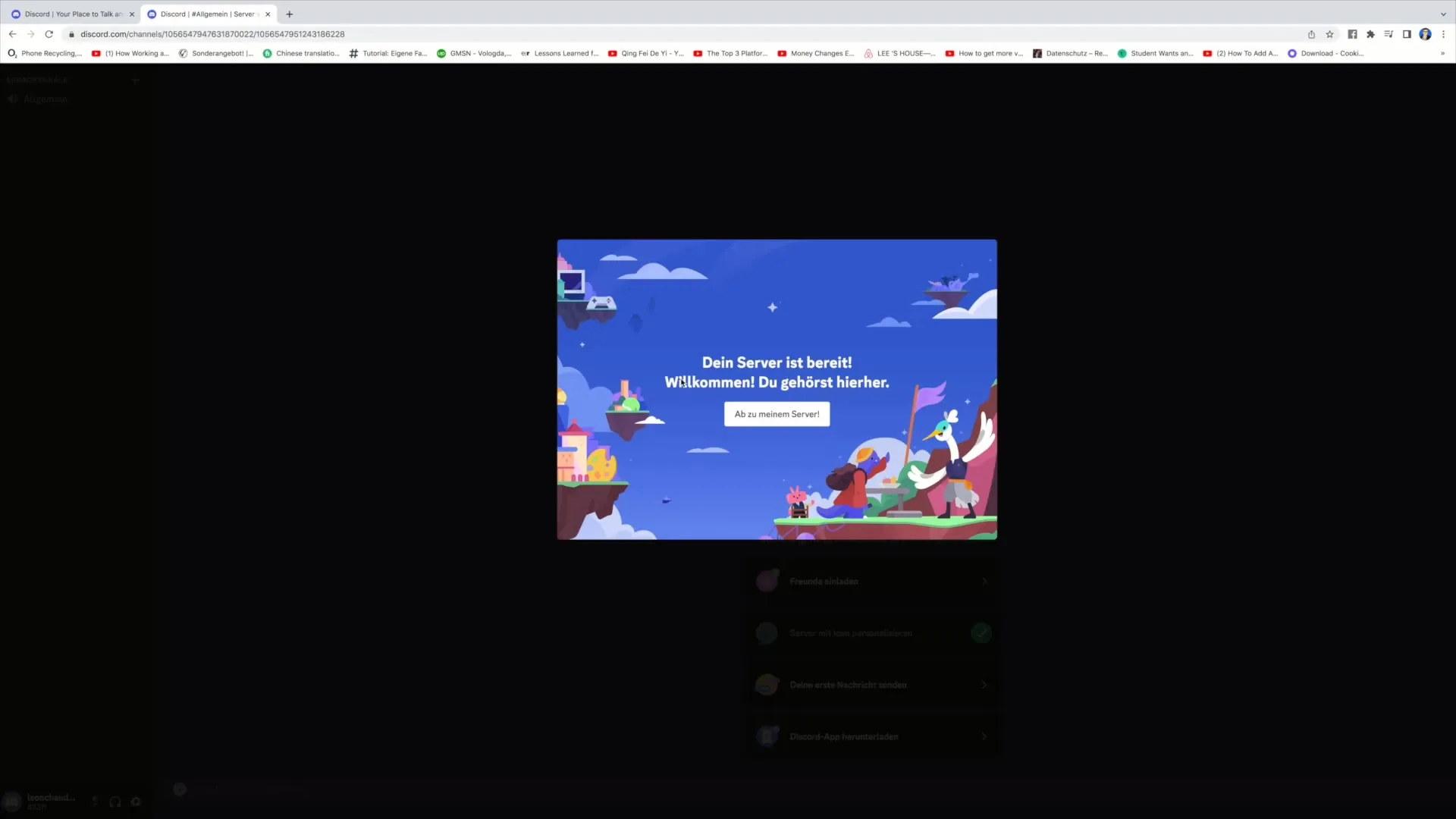
Du vil nu blive præsenteret for en velkomstbesked, der viser dig, at din server er klar. Du kan nu klikke på "Gå til min server". Bemærk, at du måske vil blive tilbudt muligheder for at købe en server-opgradering. I så fald kan du ignorere disse og bare fortsætte med din gratis server.
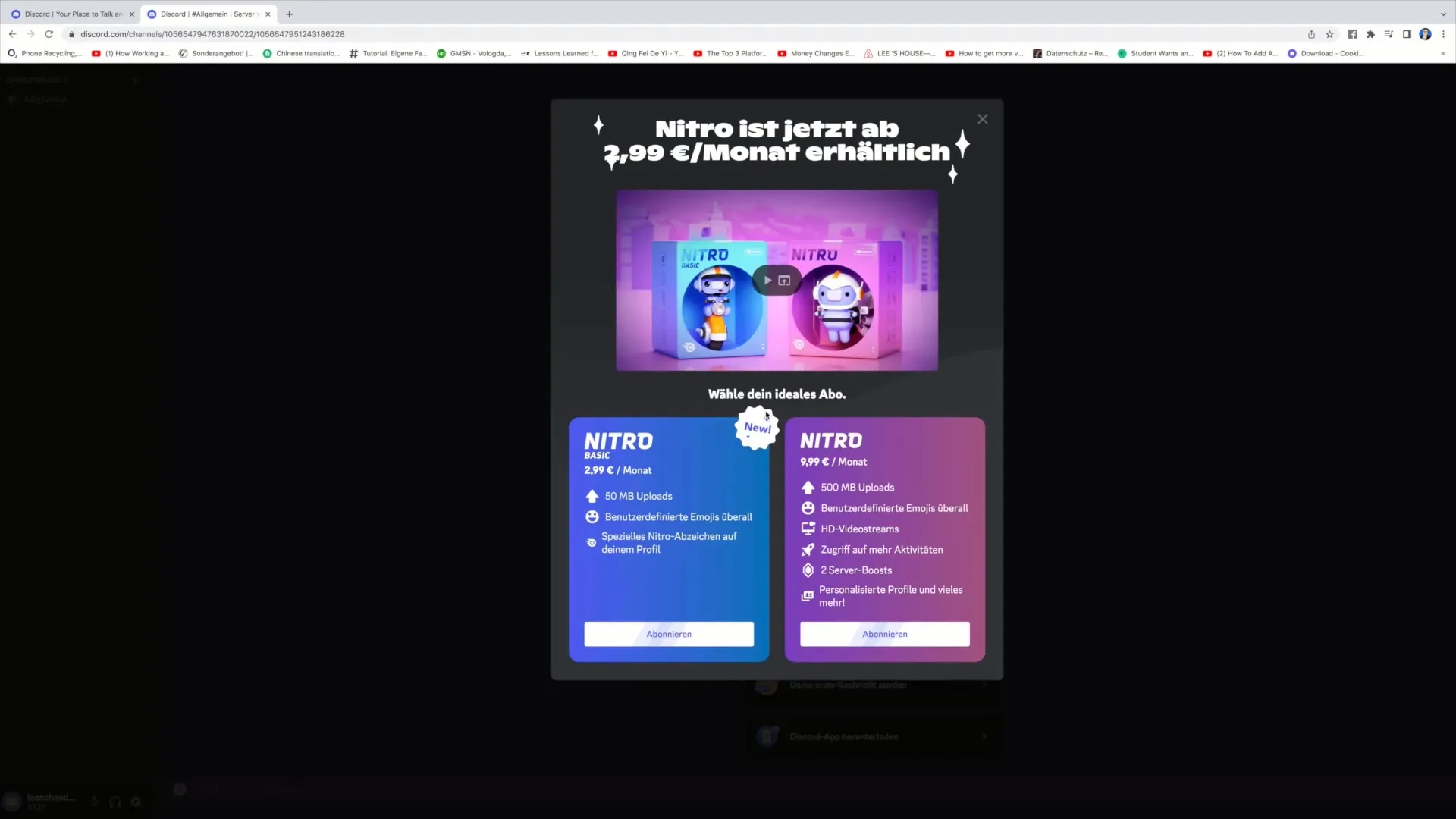
Nu, hvor du har oprettet din server med succes, vil du se en lille tjekliste øverst, der viser dig nogle skridt, du kan tage næste gang. Der står f.eks. "Velkommen til serveren fra Leon Schotari", efterfulgt af nogle nyttige tip. Du kan gennemgå denne liste og lære mere om, hvordan du kan designe din server.
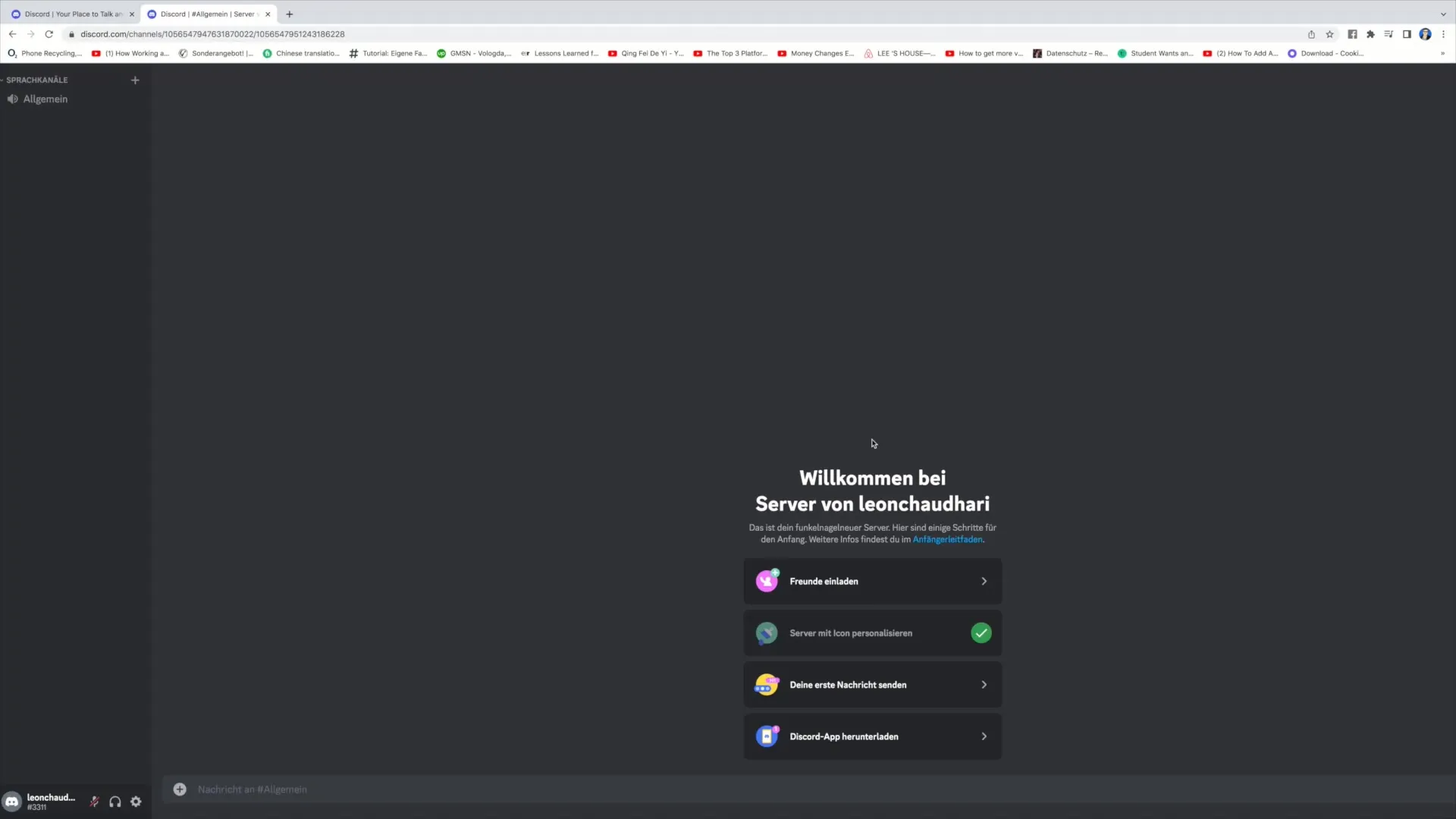
For at invitere venner til din server, skal du klikke på "Inviter venner"-knappen. Derefter modtager du et link, som du frit kan dele med de personer, du ønsker at invitere. Når de bruger dette link, kan de tilslutte sig din Discord-server.
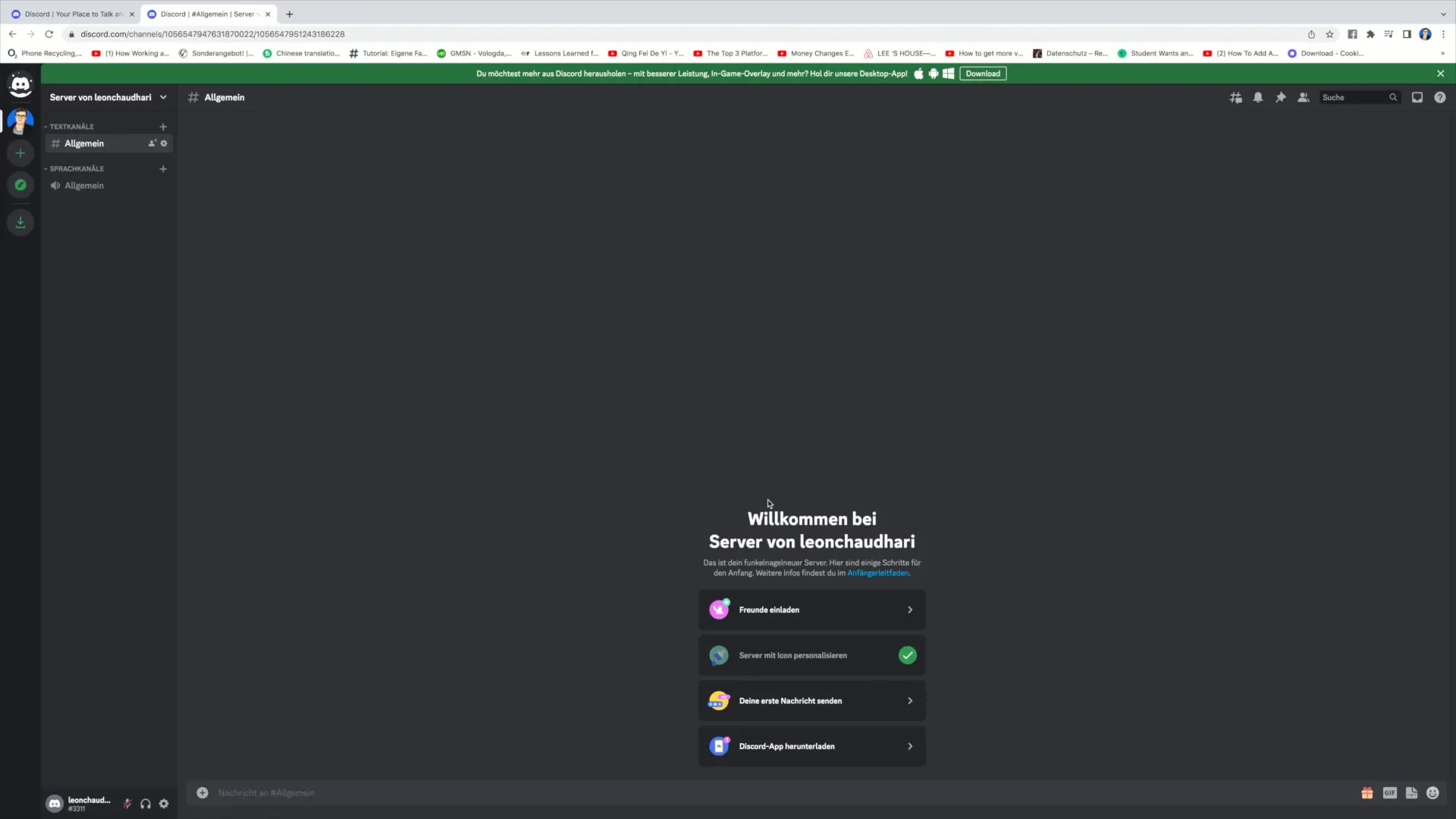
Dette var alt for denne videovejledning! Jeg håber, at du nu er i stand til at oprette din egen Discord-server og invitere tilstrækkeligt med venner til at opbygge et aktivt fællesskab. Jeg takker dig for din interesse og håber at se dig igen i den næste video.
Oversigt
I denne vejledning har du lært, hvordan du opsætter din egen Discord-server. Du har fundet ud af, hvordan du navngiver din server, uploader et billede, og inviterer venner via et invitationlink. Disse trin er nemme at følge og hjælper dig med at oprette en personlig eller fællesskabsplatform, hvor du og dine venner kan kommunikere og interagere.
Ofte stillede spørgsmål
Hvordan opretter jeg en Discord-server?Du kan oprette en Discord-server ved at klikke på "Opret selv" efter oprettelsen af din konto.
Kan jeg uploade et billede til min Discord-server?Ja, du har mulighed for at uploade et billede, der er relevant for din server.
Hvordan inviterer jeg venner til min Discord-server?Du kan invitere venner ved at generere et invitationlink og dele det med dem.
Skal jeg betale for min Discord-server?Nej, du kan oprette og bruge en Discord-server gratis.


